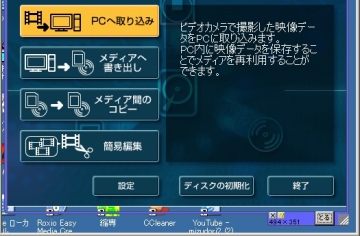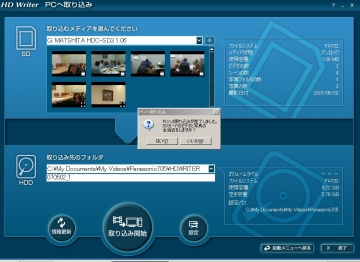テキスト番号MOV-1A
動画の取り込み・編集
(Ulead V.11利用)
|
この項ではPanasonic HDC-SD3で撮影した動画をPCに取り込んで、それらのビデオ・クリップを並べ替えたり、タイトルやBGMを付けて一つのビデオ作品として完成させて、wmv(windows
movie video)file に圧縮するまでの手順を説明する。
|
1.カメラから動画をPCに取り込む
先ず撮影済みのビデオカメラをPCに接続する。
|
1.カメラをPCに接続する
|
|

|
1−1
電源とカメラをAC Adopter つきのケーブルで結び、カメラとPCを USB Cable を利用して接続する。(各ケーブルとアダプターは付属品)
カメラ尾部のモードダイヤルをPCに合わせるとカメラのスイッチが入り、PCに自動的に接続する。
|
|
2.Ulead
V.11を立ち上げる
|
|
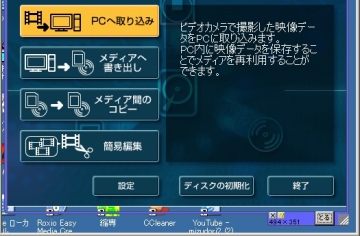
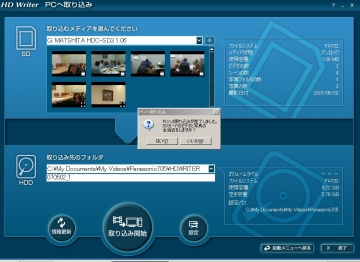
|
1−2
PC上で「Ulead V.11」を立ち上げ、初期メニューから「VideoStudio」をクリック。この画面でシーンを選んで、取り込み用のフォルダを決めて「取り込み開始」ボタンを押す。取り込みが終了するとデータをカメラのメモリーに残すかどうか聴かれるので、「ハイ」または「いいえ」を押して最初のメニューに戻る。
|
|

|
1-3
「簡易編集」をクリックするとこの画面が出るので、赤枠のボタンをクリックし、保存先フォルダを指定、ファイル名を入力して「OK」をくりっく。
|
|

|
-4
多少待たされて、MPEG4 AVC/H264方式で作られた画像が、MPEG2に変換されて出てきた。この拡張子<.mpg>の付いたmpeg2で保存された。このファイルをよりサイズの小さい<.WMV>に変換するには、「Exilisoft
Movie Conberter 」(http://www.altech-ads.com/Others/regnow/regnow01.htm)を利用すれば簡単に変換が可能だ。ただ大きさが 320*240
のWMVファイルに変換する。
何故か「movie maker」を使ってのファイル変換は成功しなかったが、wmv file に変換後、編集/加工するのには問題ない。
|